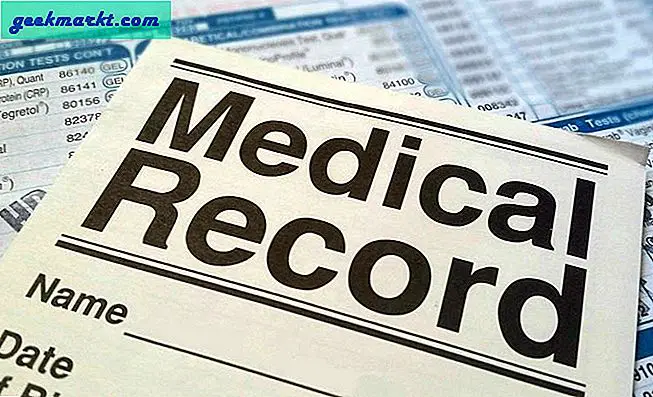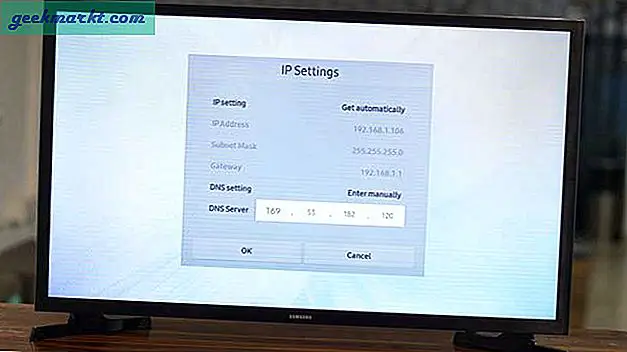Behöver du konvertera ditt PDF-dokument till en PowerPoint-presentation? Det finns ett par sätt att göra detta. En är relativt fri och smärtfri. Den andra kan också vara smärtfri, men det är inte ledigt.
Kolla in dina alternativ nedan för att se vilken som fungerar för dig.
Konvertera från PDF till PPT med Adobe (Full)
Om du ofta arbetar med PDF-filer kanske du redan har en fullständig version av Adobe-programvaran. Om du gör det har du tur eftersom konverteringen av PDF-filen blir relativt enkel.
Steg ett - Öppna din PDF och exportera
Först måste du öppna din PDF-fil i Acrobat. Välj sedan "Exportera till" från din högra verktygsfält. Under "Konvertera till" rubriken väljer du "Microsoft PowerPoint" och klickar på knappen Konvertera.
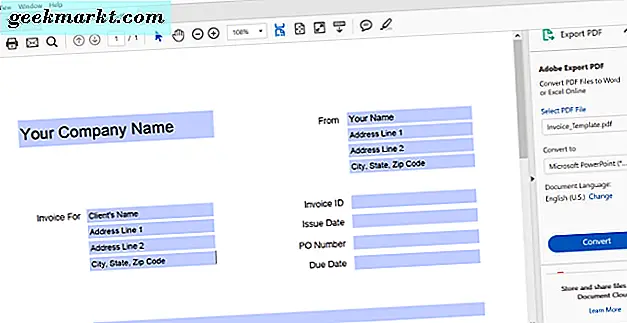
Steg två - Namnge din fil och spara
Om du har den betalda versionen av den här programvaran, kommer Adobe att skanna din fil och ge dig möjlighet att namnge och spara den nya filen.
Men om du inte har den fulla versionen kan du komma över den här skärmen istället:
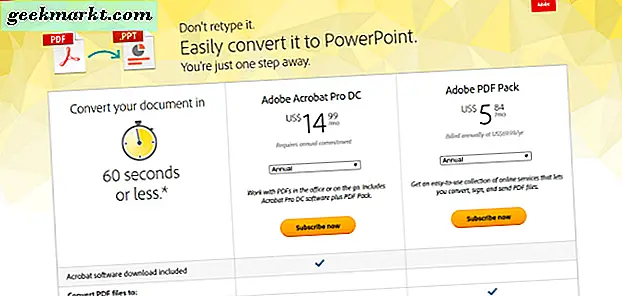
Om du planerar att konvertera PDF-filer till PowerPoint regelbundet kan det vara bekvämt att köpa programvaran. Men om du har en begränsad budget eller sällan konverterar dessa typer av filer finns det andra alternativ tillgängliga för dig.
Konvertera en PDF till PowerPoint Använda Online Converter Software
Det finns några konverteringsapps tillgängliga online. Om du sällan konverterar till PowerPoint kan det vara en lösning att titta på. Webbplatser som Smallpdf erbjuder online-konvertering gratis.
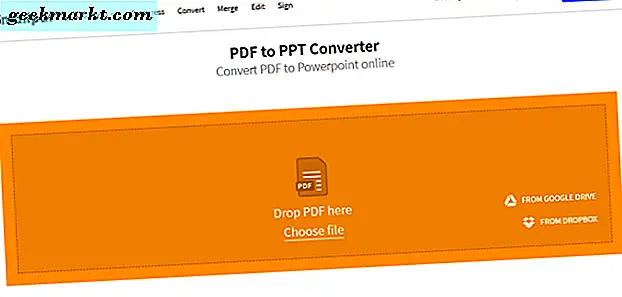
Steg One - Hitta en online-omvandlingswebbplats
Om du gör en snabbsökning i din webbläsare får du många resultat att välja mellan. Välj en onlinetjänst som är fri och säker. Dessutom kan du hitta de som erbjuder uppladdningar från ditt molnlagringsutrymme också.
Var noga med att kolla på begränsningar och begränsningar för filstorlek. De varierar från webbplats till hemsida. Du vill vara säker på att du kan konvertera allt du behöver utan att hoppa till olika program halvvägs.
Steg två - Använda en Online Converter
Du kan välja vilken omvandlare som appellerar till dig. De arbetar i allmänhet på samma sätt. Först väljer du PDF-filerna du vill ladda upp och väljer knappen Konvertera eller motsvarande.
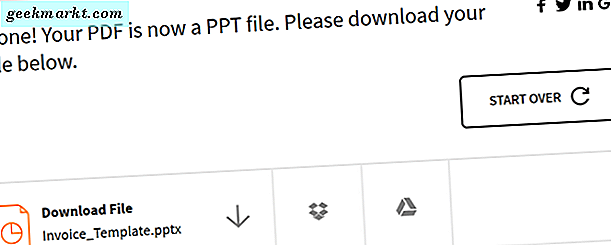
När dina filer har konverterats kan du se ett meddelande som indikerar att dina filer är redo att ladda ner. Vanligtvis laddar du dem till din dator. Men den här webbplatsen låter dig också spara till din Dropbox eller Google Drive.
Behöver du konvertera mer än en PDF-sida? Många online-omvandlare gör att du kan konvertera flera sidor samtidigt utan att påverka integriteten i den ursprungliga PDF-filen.
Omvandlingsalternativ
Det finns också ett annat alternativ om du vill inkludera PDF-dokument i din presentation. De kan vara mer tidskrävande än att använda en konverteringslösning, men de kan också vara användbara för andra användningsområden.
Konvertera PDF-filer till bilder och sätt in i PowerPoint
Ett alternativ är att konvertera PDF-filer till JPG- eller PNG-filer. Detta alternativ innefattar också omvandling; Du kan dock använda bilderna för andra applikationer också.
Om du till exempel vill infoga samma PDF-dokument i en Word-rapport är det lättare att göra det om de redan är konverterade till bilder.
Omvandlar dina PDF-filer till bilder först gör det också möjligt att välja vilka sidor du vill inkludera i din presentation. Online-omvandlare konverterar vanligen ett flerdokument i en sats, så om du vill välja sidor måste du manuellt radera dem från PowerPoint.
Om du gör det här får du mer kontroll över vilka sidor du vill lägga till. Och det är särskilt användbart om din PDF har många sidor.
Lägga till dina PDF-filer som bilder ger dig också möjlighet att formatera och ändra storlek på hela filen som du skulle ha en vanlig bild.
Om du vill omformatera PDF-filer som gjordes till PowerPoint, skulle du behöva hantera varje enskilt element separat. Men det här har också en stor fördel - du kommer att kunna redigera.
Konvertera från PDF till PowerPoint för Mac-användare
Mac-användare har liknande konverteringsalternativ som Windows-användare. Det finns några alternativ för online-omvandlare som gör det hårda arbetet för dig. Vissa programleverantörer från tredje part är gratis, medan andra tar ut en avgift. Du kan också använda den fullständiga versionen av Adobe för att konvertera filer snabbt och enkelt.
Använd Snap and Edit Tools
Om du har en Mac kan du också skapa bilder av din PDF för användning i PowerPoint. Även om detta kanske inte är så optimalt som konvertering, kan det vara ett alternativ om du bara vill ha en PDF-sida. Eller, en del av ett PDF-dokument.
Steg ett - Öppna ditt dokument
Först måste du öppna önskad PDF-fil i Adobe Acrobat Reader.
Steg två - Snapshot Tools
Därefter hitta Snapshot i menyn Tools. Använd ögonblicksbild, skörda delen av PDF-filen du vill använda. Det här verktyget kopierar automatiskt det till ditt urklipp.
Steg tre - Lägg till i PowerPoint
Slutligen kopiera och klistra in PDF-innehåll på din PowerPoint-bildruta.
Slutsats
Det finns många alternativ att välja mellan om du behöver konvertera en PDF-fil till en PowerPoint-presentation. Men om du är en PowerPoint-guru som behöver göra konverteringar regelbundet, kan du välja att investera i ett betalt konverteringsprogram.
Betalda program är pålitliga och säkrare än att ladda upp dina filer till en server. Men om du sällan använder omvandlare eller inte har budgeten för det, skulle de kostnadsfria omvandlarna på nätet vara ditt nästa bästa alternativ.
Slutligen behöver du inte konvertera hela PDF-filen till PowerPoint alls om du bara behöver en markerad del eller sida. Kom ihåg att konvertera PDF till bildfiler först är också ett alternativ som kan fungera för din situation.